前提:
在操作之前需要安装docker和docker-compose
-
拉取镜像
docker pull gitlab/gitlab-ce:15.2.4-ce.0 -
创建本地文件夹
mkdir /data/docker/gitlab/etc mkdir /data/docker/gitlab/logs mkdir /data/docker/gitlab/data -
编写 docker-compose.yml
cd /data/docker/gitlab vi docker-compose.ymldocker-compose.yml内容如下:
version: "3.3" services: gitlab: image: gitlab/gitlab-ce:15.2.4-ce.0 container_name: gitlab volumes: - /data/docker/gitlab/etc:/etc/gitlab - /data/docker/gitlab/logs:/var/log/gitlab - /data/docker/gitlab/data:/var/opt/gitlab ports: - "4443:443" - "8788:8788" - "222:22" privileged: true restart: always -
启动gitlab容器
docker-compose up -d -
修改配置文件
/data/docker/gitlab/etc vi gitlab.rb #修改内容如下,ip填写自己主机的ip地址即可 # 配置http协议所使用的访问地址,不加端口号默认为80 external_url 'http://192.168.1.34:8788' # 配置ssh协议所使用的访问地址和端口 gitlab_rails['gitlab_ssh_host'] = '192.168.1.34' # 此端口是run时22端口映射的222端口 gitlab_rails['gitlab_shell_ssh_port'] = 222 -
重启gitlab
docker-compose restart gitlab -
访问gitlab
http://192.168.1.34:8788/
出现如下界面说明gitlab已经安装成功了
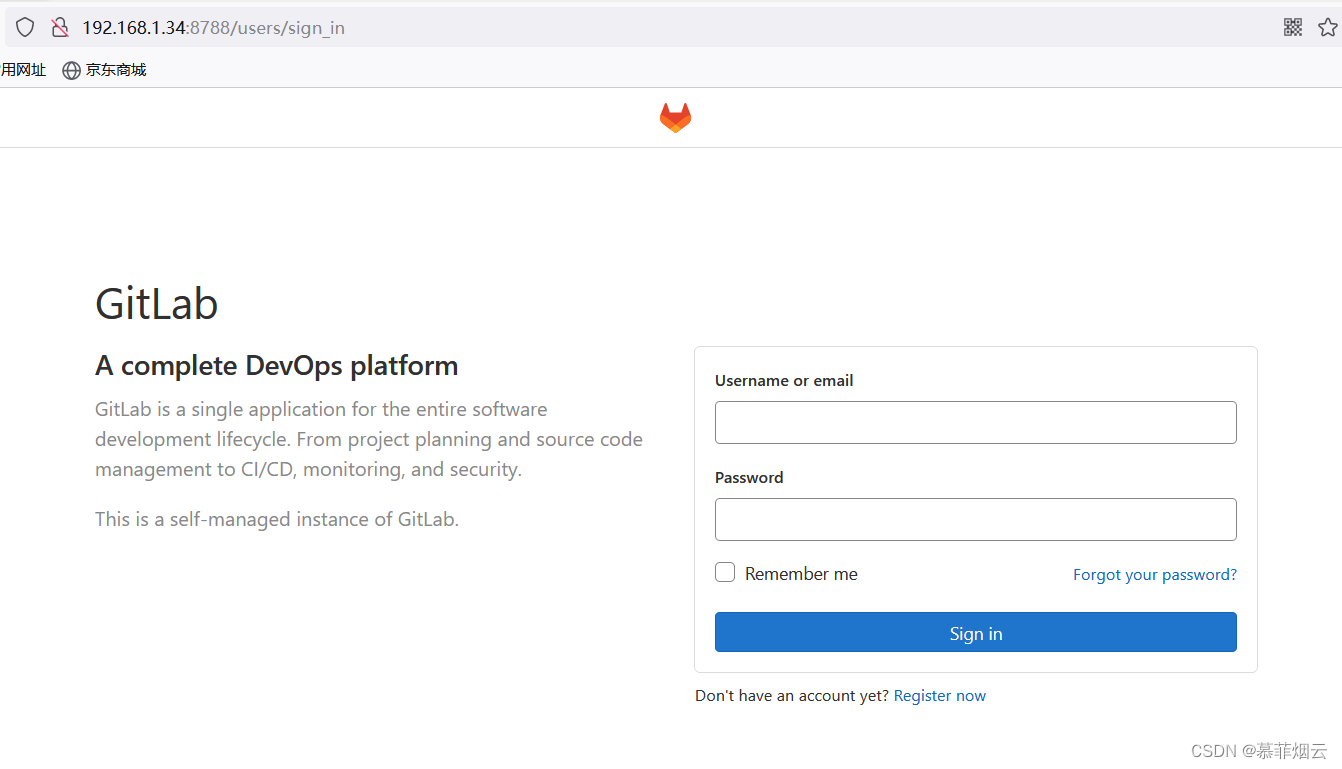
-
重置root用户密码
# 1:进入到gitlab容器 docker exec -it gitlab bash # 2:进入到控制台 gitlab-rails console -e production # 3:重置密码 user = User.where(id: 1).first user.password = 'root123*' user.password_confirmation = 'root123*' user.save!操作过程如下:
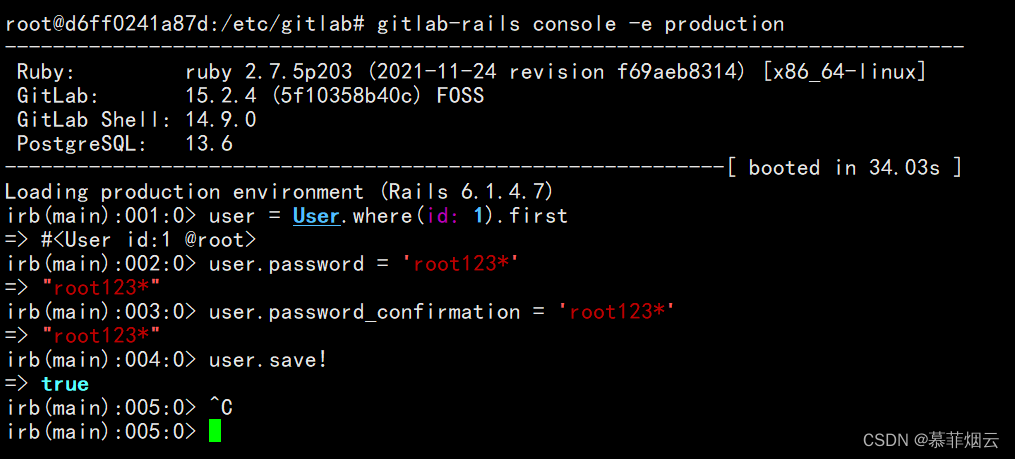
-
使用root用户登录gitlab,密码为root123*
至此docker的gitlab安装就已经完成了
版权声明:本文为qq_36793589原创文章,遵循 CC 4.0 BY-SA 版权协议,转载请附上原文出处链接和本声明。